登录
- 微信登录
- 手机号登录
微信扫码关注“汇帮科技”快速登录
Loading...
点击刷新
请在微信【汇帮科技】内点击授权
300秒后二维码将过期
二维码已过期,点击刷新获取新二维码
登录
登录
其他登录方式
修改日期:2025-11-18 10:00
在日常使用音频文件时,很多人会遇到ogg格式兼容性差的问题,尤其是车载设备、老旧播放器等,经常无法正常播放ogg文件。这时候将ogg转换为mp3格式就成了刚需。接下来,我们就来详细了解如何使用它完成转换,同时也会介绍其他几种转换方法,方便你根据需求选择。
《汇帮音频大师》是一款操作简单且安全可靠的音频转换工具,无需担心内容泄露,本地处理更安心。下面就是具体操作步骤:
步骤一:下载并打开软件
先在Windows电脑的桌面上找到《汇帮音频大师》的安装包,双击完成下载安装。安装成功后,双击桌面图标打开软件,主界面会显示“音频转换”“音频编辑”等功能选项,直接点击“音频转换”进入转换界面。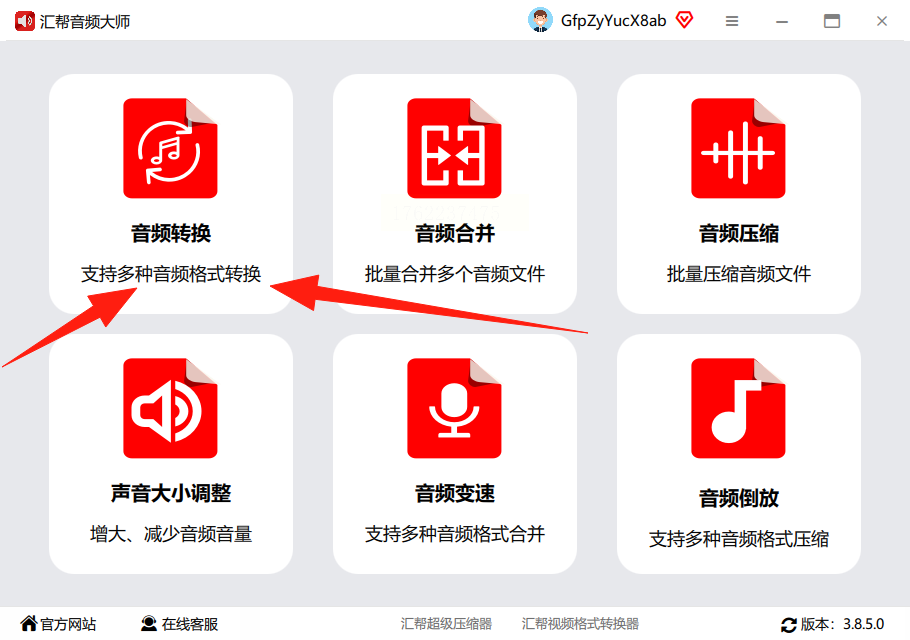
步骤二:导入ogg音频文件
进入转换界面后,你可以通过两种方式添加文件: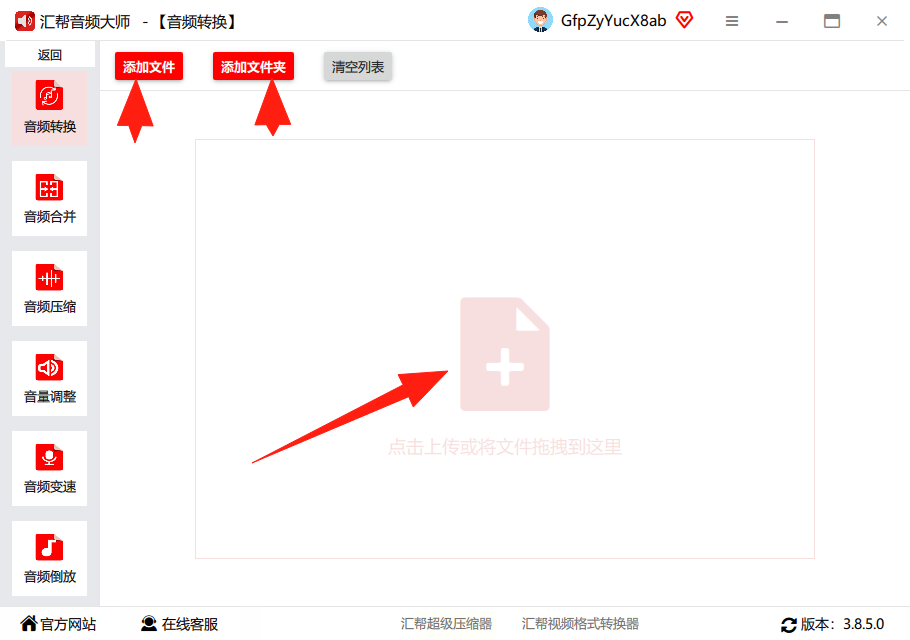
- 点击界面中的“选择文件”按钮,在弹出的文件管理器中找到需要转换的ogg文件;
- 直接将ogg文件从文件夹中拖拽到软件界面的空白区域。
软件支持多种格式(包括ogg文件)和不同文件大小,导入过程很流畅,不会卡顿。
步骤三:设置转换参数
文件导入后,界面下方会出现转换参数选项。我们需要重点设置以下几项: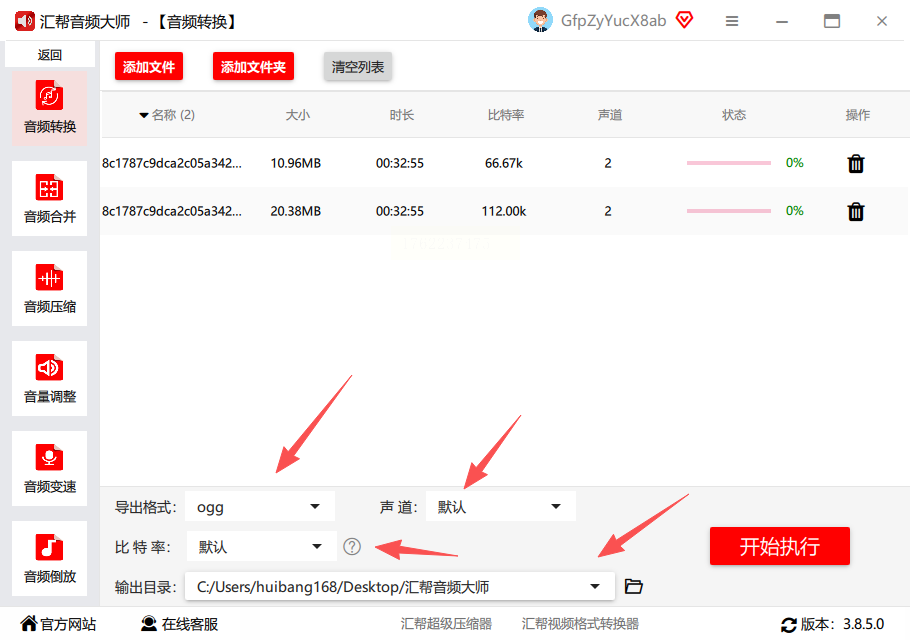
- 导出格式:这里选择“mp3”格式,其他格式如wav、flac等也能在这里找到,按需选择即可。
- 声道设置:如果是普通音乐,选择“双声道”能保留立体声效果;广播或旁白类音频可选择“单声道”,一般默认双声道即可。
- 比特率:数值越高音质越好,通常选择128kbps或320kbps(320kbps音质更接近原始文件)。
- 输出目录:可以点击“浏览”选择保存路径,默认保存在桌面,也可以自定义到其他文件夹。
步骤四:开始转换
所有参数设置完成后,点击界面右下角的“开始执行”按钮,软件就会开始转换ogg文件。转换速度取决于文件大小和电脑性能,一般几分钟内就能完成。
步骤五:查看转换结果
转换完成后,软件会自动在输出目录中生成新的mp3文件。你可以在原ogg文件所在位置或自定义的输出文件夹中找到转换后的文件,双击即可播放验证效果。
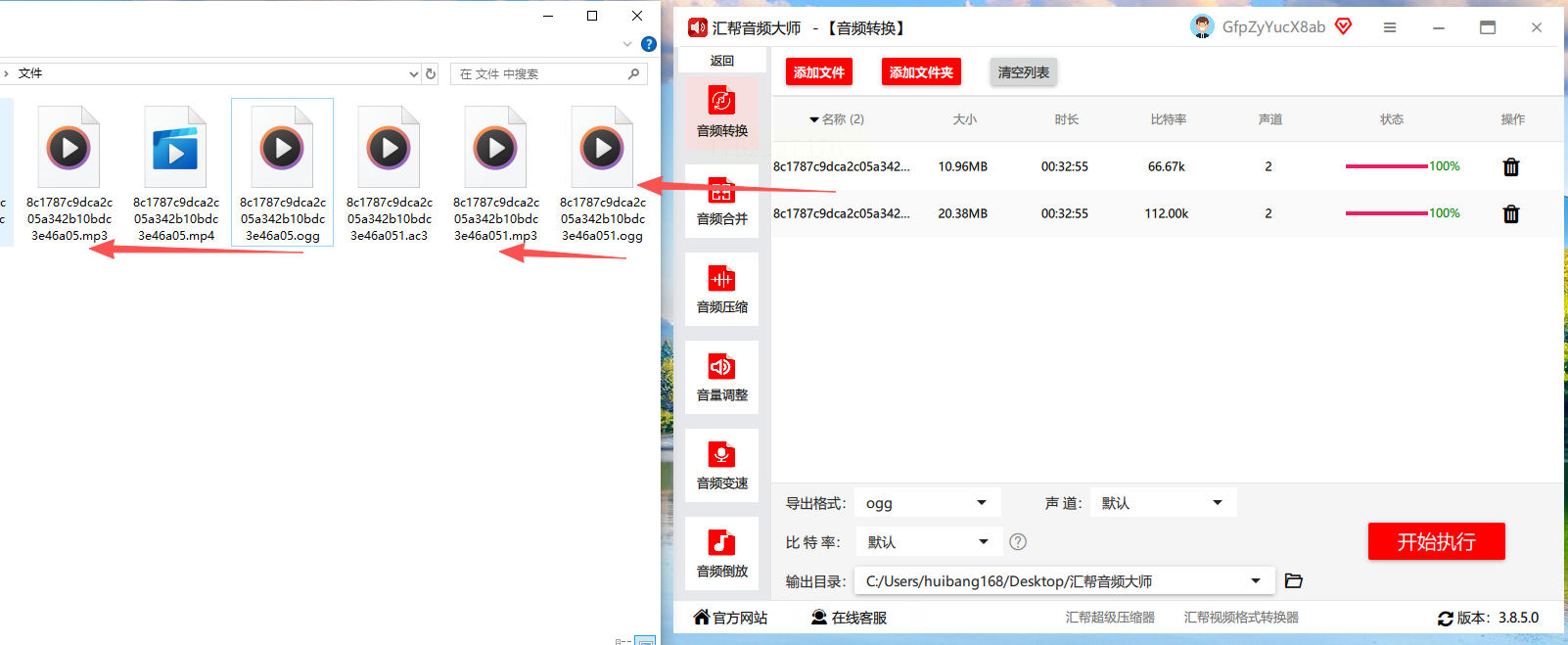
ffmpeg是专业的音频处理工具,转换速度快且音质好,但需要输入命令。
1. 按“Windows+R”键,输入“cmd”打开命令提示符窗口;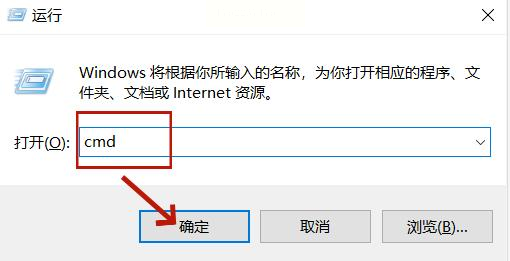
2. 输入转换命令:`ffmpeg -i input.ogg output.mp3`(注意:`input.ogg`要替换为你的ogg文件名,`output.mp3`是输出文件名);
3. 按回车键执行,等待进度条完成即可。
这是最简单但有局限性的方法,只能针对小文件或简单测试:
1. 找到ogg文件,右键点击选择“重命名”;
2. 将文件后缀名“ogg”改为“mp3”(注意:要保留英文句号,比如“test.ogg”改为“test.mp3”);
3. 系统会提示是否确认修改,点击“是”即可。但这种方法可能导致文件损坏,不建议长期使用。
如果只需要转换1-2个ogg文件,可使用在线工具(以RestreamAudio Converter为例):
1. 用浏览器打开RestreamAudio Converter官网;
2. 点击“选择File”按钮上传ogg文件;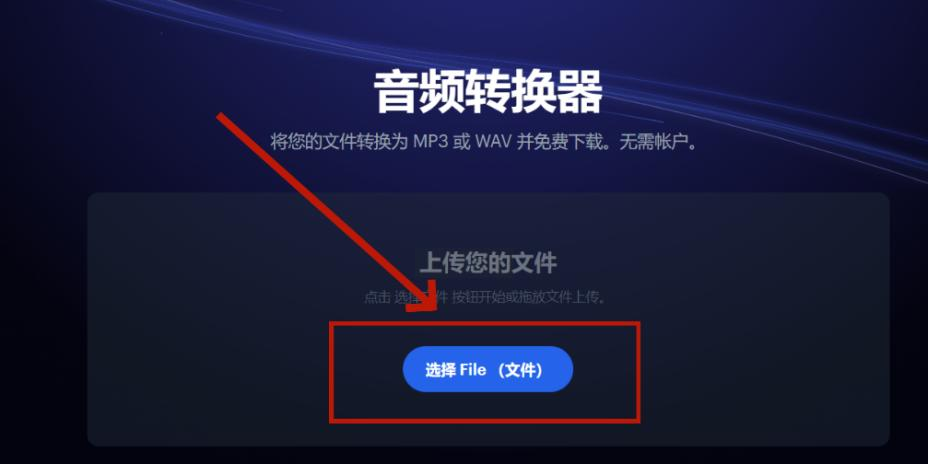
3. 在格式列表中选择“mp3”,点击“转换”;
4. 转换完成后点击“下载”获取mp3文件。
注意:在线工具需联网,大文件转换可能耗时较长,且要注意隐私安全。
常见问题解答
转换后的mp3音质和原ogg文件一样吗?
取决于设置的比特率。如果选择320kbps比特率,音质损失很小;低比特率(如64kbps)可能会有轻微失真,建议优先选128kbps以上。
转换过程中出现“文件损坏”怎么办?
检查文件是否完整(原ogg文件是否能正常播放),或换用其他转换工具(如ffmpeg),避免文件本身问题导致转换失败。
批量转换多个ogg文件怎么操作?
汇帮音频大师支持批量导入(拖拽多个文件或选择文件夹),设置好参数后点击“开始执行”,软件会自动批量转换。
转换完成后及时备份原文件,以防后续需要调整格式或参数。希望这些方法能帮你轻松解决ogg格式的播放问题,让音频文件在各种设备上都能流畅使用!
如果想要深入了解我们的产品,请到 汇帮科技官网 中了解更多产品信息!
没有找到您需要的答案?
不着急,我们有专业的在线客服为您解答!

请扫描客服二维码